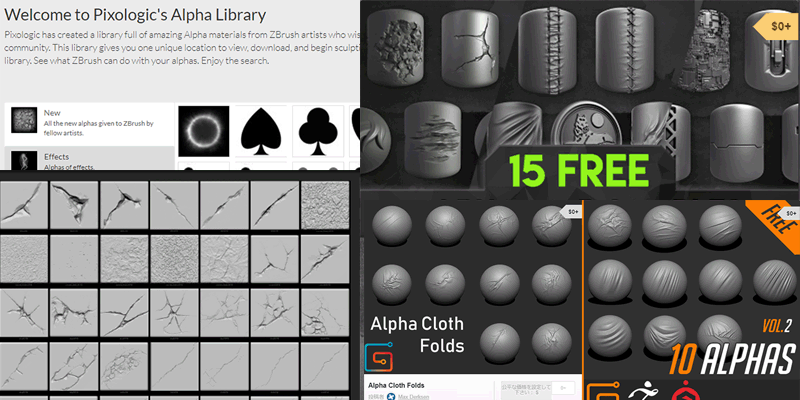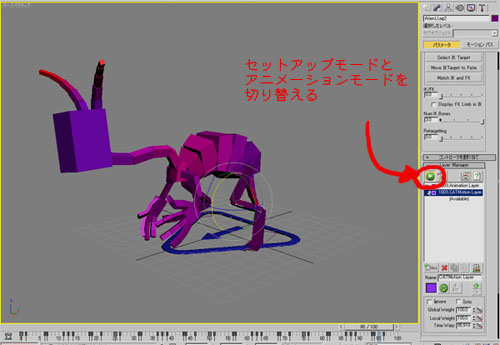
昔のWIKIを掘り起こしていたら懐かしの自主学習のページが出てきたので当時のままを記載します。2013年の投稿。
バージョンはいくつだか不明。ここではとりあえずCATに触ることを目的としています。
補足画像を追加した部分はUIが変わっていますがお気になさらずb
CATについて
もともとは有料のプラグインだったのですが 3dsMax2009からはサブスクリプション契約していると提供されるプラグインです。 (XSI買収の恩恵ですね~)。今のところ標準搭載の予定はなく、サブスクリプション提供のようです。
2011~標準搭載になりましたね。
bipedとの違い
- スクワッシュアニメーションが容易にできる
- 稼動範囲の制限が無い
ことなどが上げられます。レイヤーを使ったアニメーションワークも慣れれば結構使えます。
尾っぽだけsplineIKをつけるとか
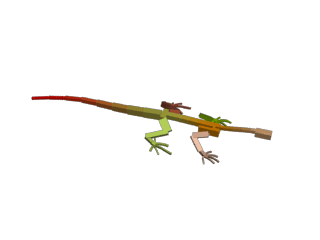
CATを作成
作成タブ>ヘルパープルダウンからCAT Objectsを選択 そしてCATParentをぽちり
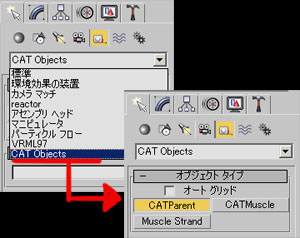
CATRig Load Saveから好きなプリセットを選んで配置。
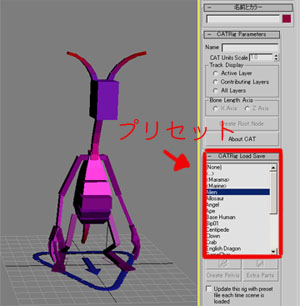
触ってみる
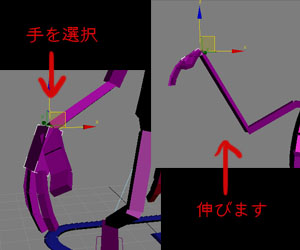

なぜ腕が伸びるかというと、現在の状態がセットアップモード(bipedでいうフィギュアモードの状態)なんですね。
なのでプリセットのリグの構成・ポーズを好きに変更できます。

CATMotion
今度はこのキャラクタを動かします。CATの場合アニメーションはレイヤーで管理されるとのことなのでどこか1箇所選択した状態でモーションパネル>LayerManagerへ。
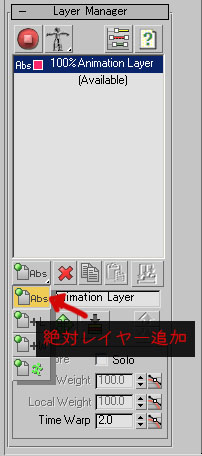
絶対レイヤー(Absolute Layer)を追加します。これでセットアップ時のポーズを固定しておきます(念のため)
LayerManager左下Absというボタンを押すと出てくるプルダウンからAbsを選択します。
このレイヤーより(順位的に)下にあるレイヤーはすべて無効になります
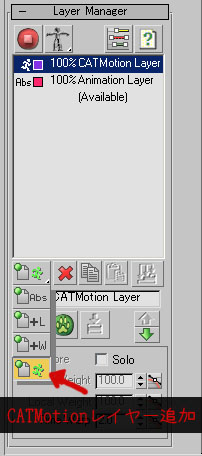
同じくプルダウンの一番下からCATモーションレイヤーを追加します
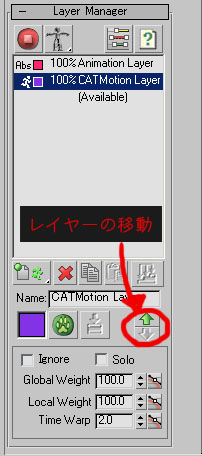
LayerManagerの優先順位は下に行くほど高いので
意図しない限り絶対レイヤーは画面上一番上、それ以降に追加するレイヤーは画面上常に絶対レイヤーの下になければなりません。
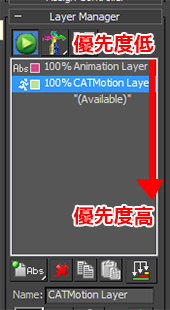
CATを動かす
設定が終わったら、LayerManagerの赤い停止ボタンをクリックして再生マークにし、
アニメーションを再生します。
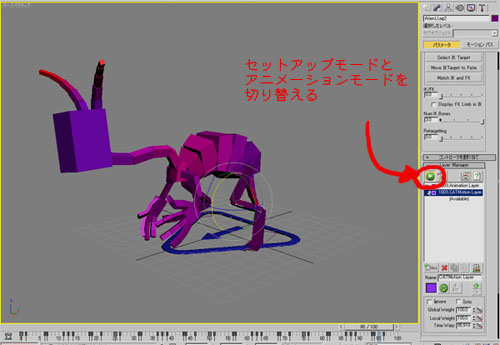
動きました。
見てもらうとわかるのわかるのですが、尻尾が動いていなかったりなんだか動きが大きすぎたりと色々あるかと思います。
そこを調整するにはCATモーションレイヤーを選択した状態で 猫の手をぽちり。
各パーツのダイアログが出てくるのでスケールとか カーブエディタみたいなので調整できます。 ここは試すしかないですね~
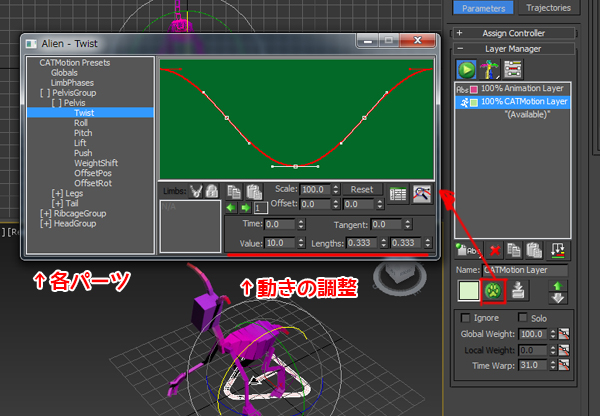













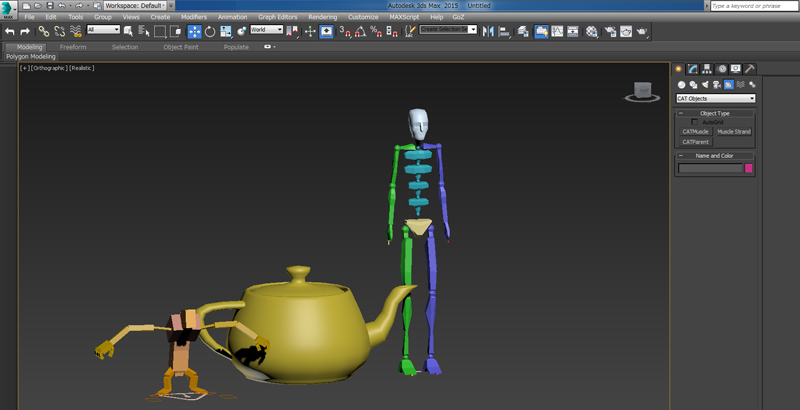




![I learned from Udemy's "【UE5の総合学習】ファンタジー風景制作講座 [UE5 Comprehensive Learning] Fantasy Scenery Creation Course".
■Note
https://mononoco.com/creative/ue/ue5-rngw-22
#udemy #ue5 #unrealengine #unreal](https://mononoco.com/wp-content/plugins/instagram-feed/img/placeholder.png)